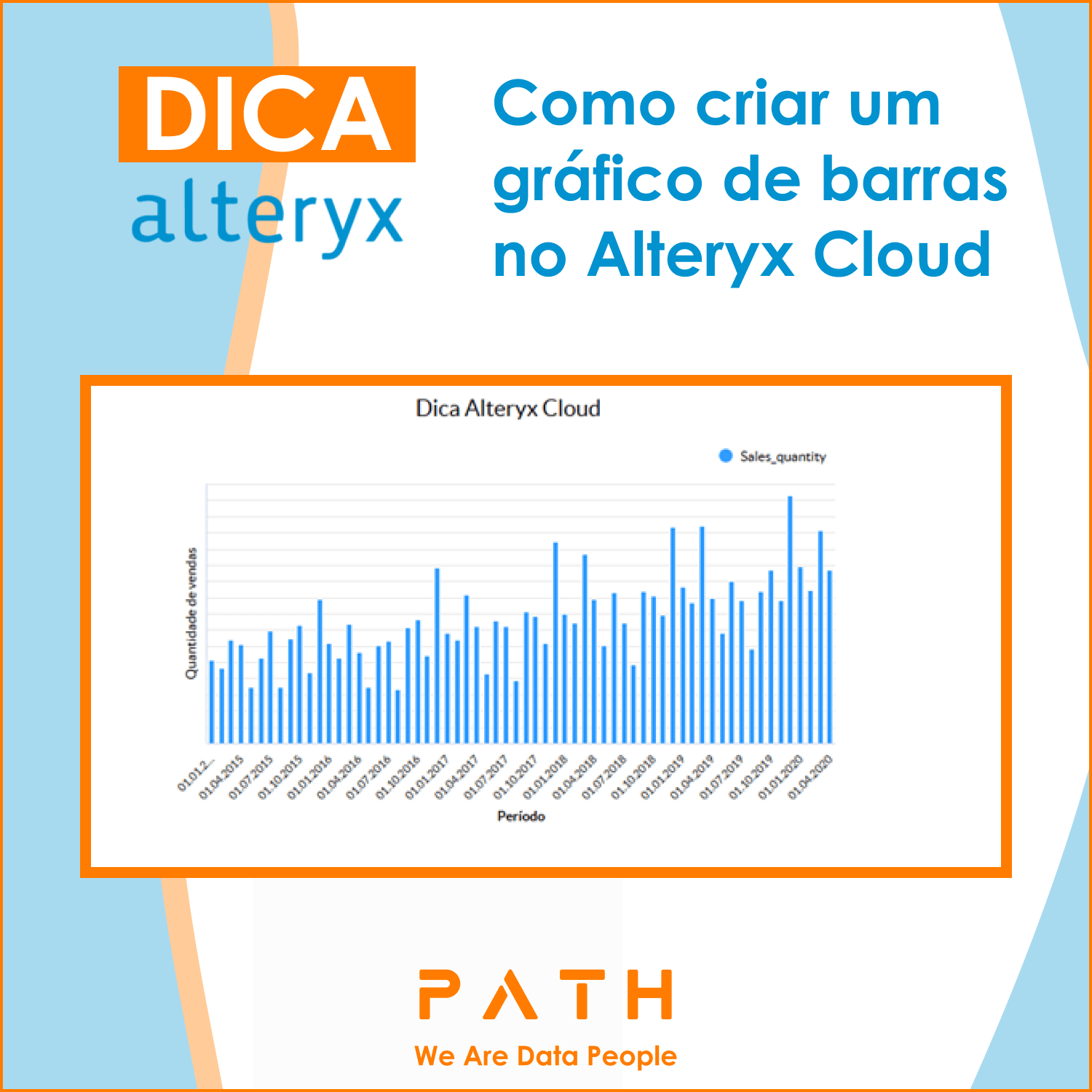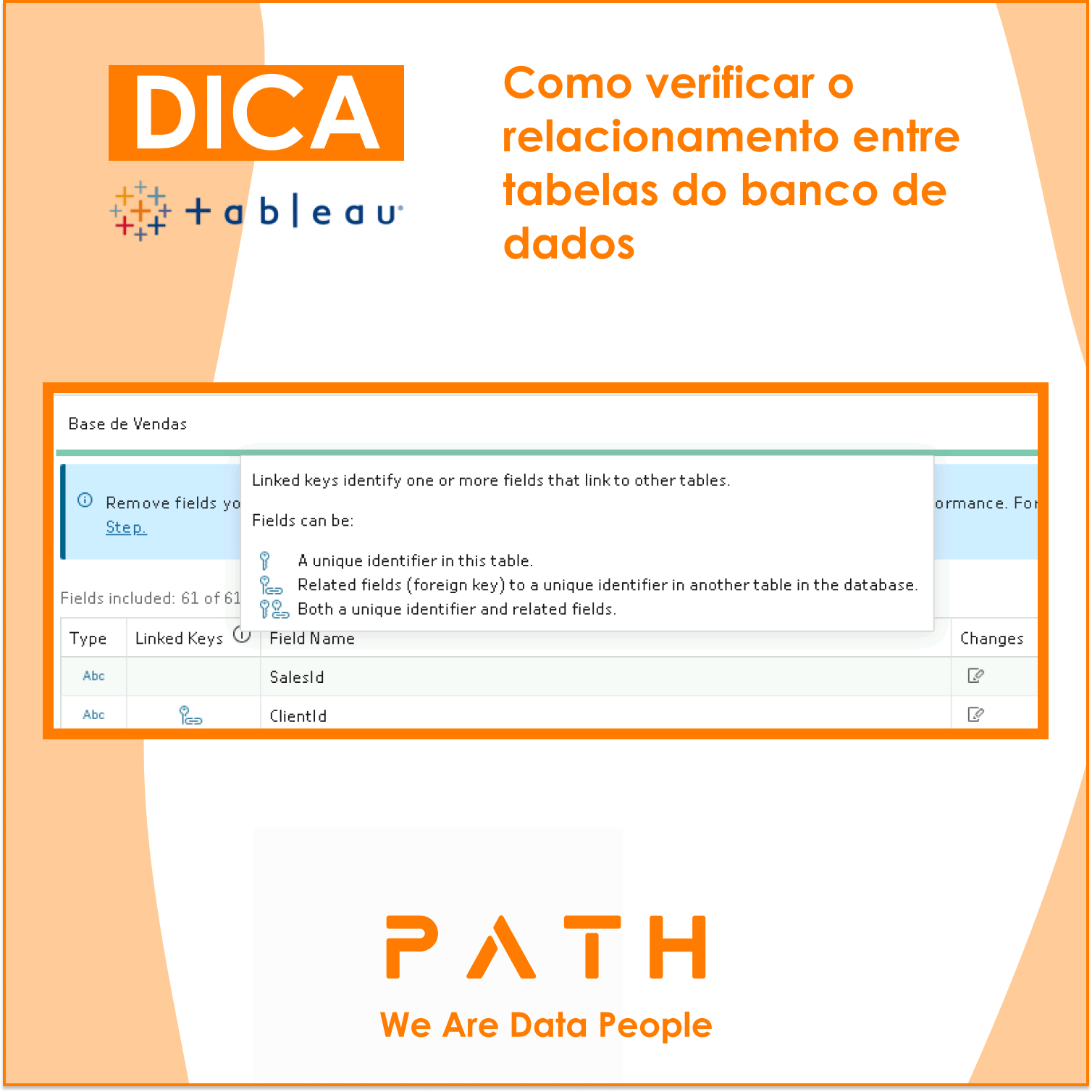
O que você vai aprender?
Nesta dica vamos mostrar como criar um campo combinado para facilitar a ordenação de uma tabela de detalhe por exemplo. Utilizaremos a base Exemplo – Superloja disponível no diretório do tableau desktop.
Introdução:
Imagine que você tem várias dimensões em uma mesma tabela e precisa que ela fique ordenada com um item em cada linha. Conseguimos criar um campo combinado para facilitar esta ordenação.
Passo 1: Arraste as dimensões Categoria, Sub-Categoria, Id do Pedido, Nome do Produto e Segmento para linhas. Em seguida arraste a medida Vendas para rótulo e depois de dois clique na medida Lucro.
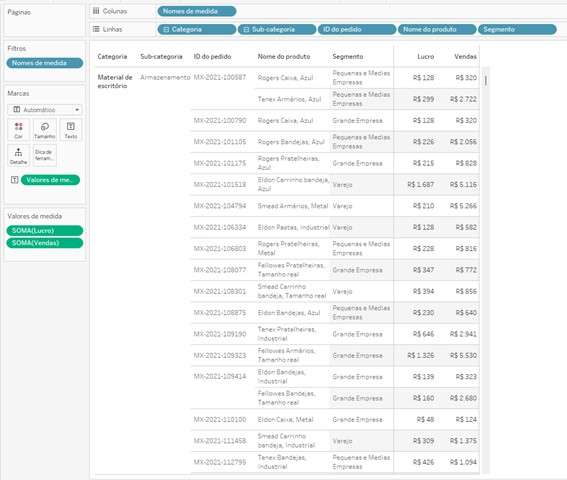
Passo 2: Com o Ctrl selecionado, clique em todas as dimensões do passo 1 e após isto, com o botão direito do mouse, clique para criar um campo combinado, conforme imagem abaixo:
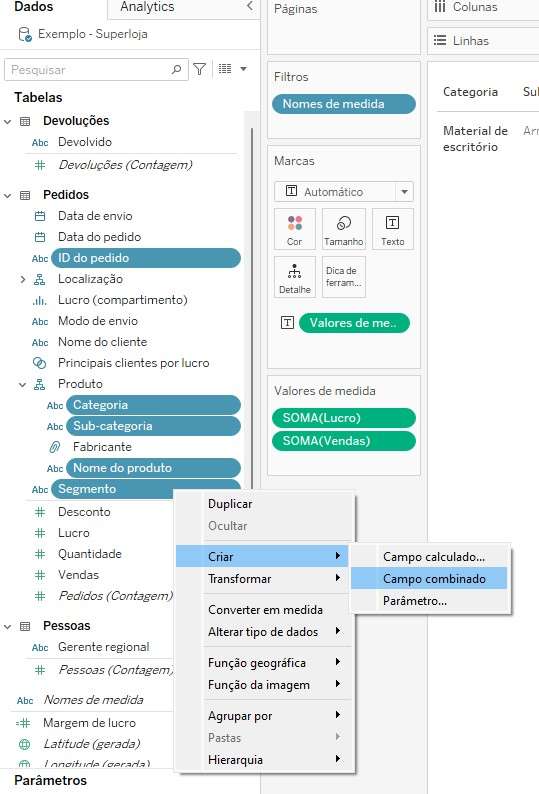
Passo 3: Clique para renomear o campo combinado para ordenação tabela por exemplo e arraste-o para linhas antes da dimensão categoria, conforme imagens abaixo:
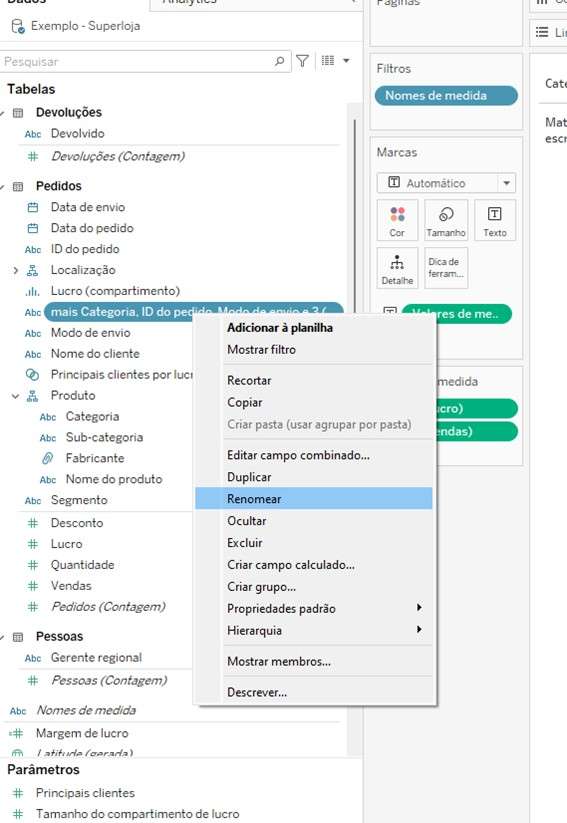
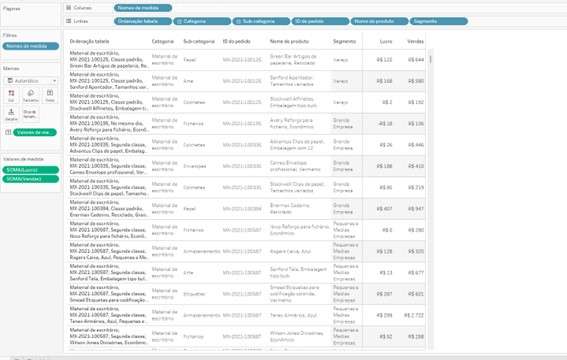
Passo 4: Com o botão direito do mouse, clique na dimensão ordenação tabela e retire a opção de mostrar cabeçalho para esconder este campo combinado. Com isto, temos uma linha para cada item na tabela. Após isto, formate a tabela como desejar.
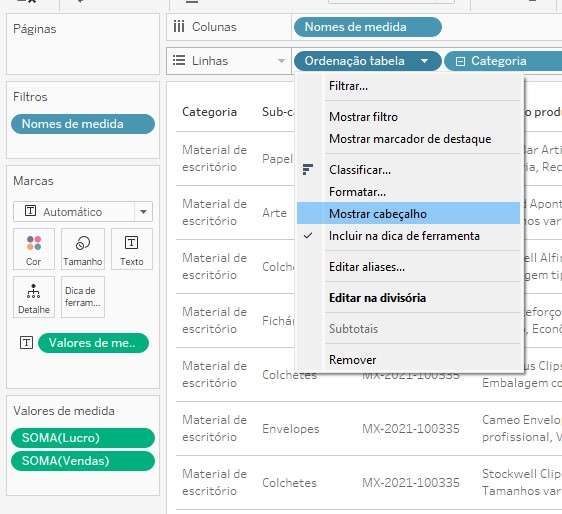
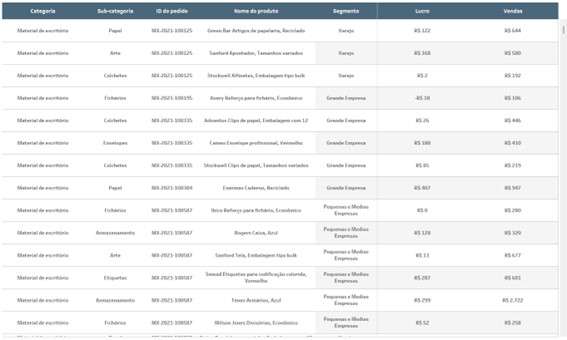
07 de Outubro de 2024
Pronto! Agora você já sabe como criar um campo combinado para facilitar a ordenação de uma tabela.
Dicas Recentes
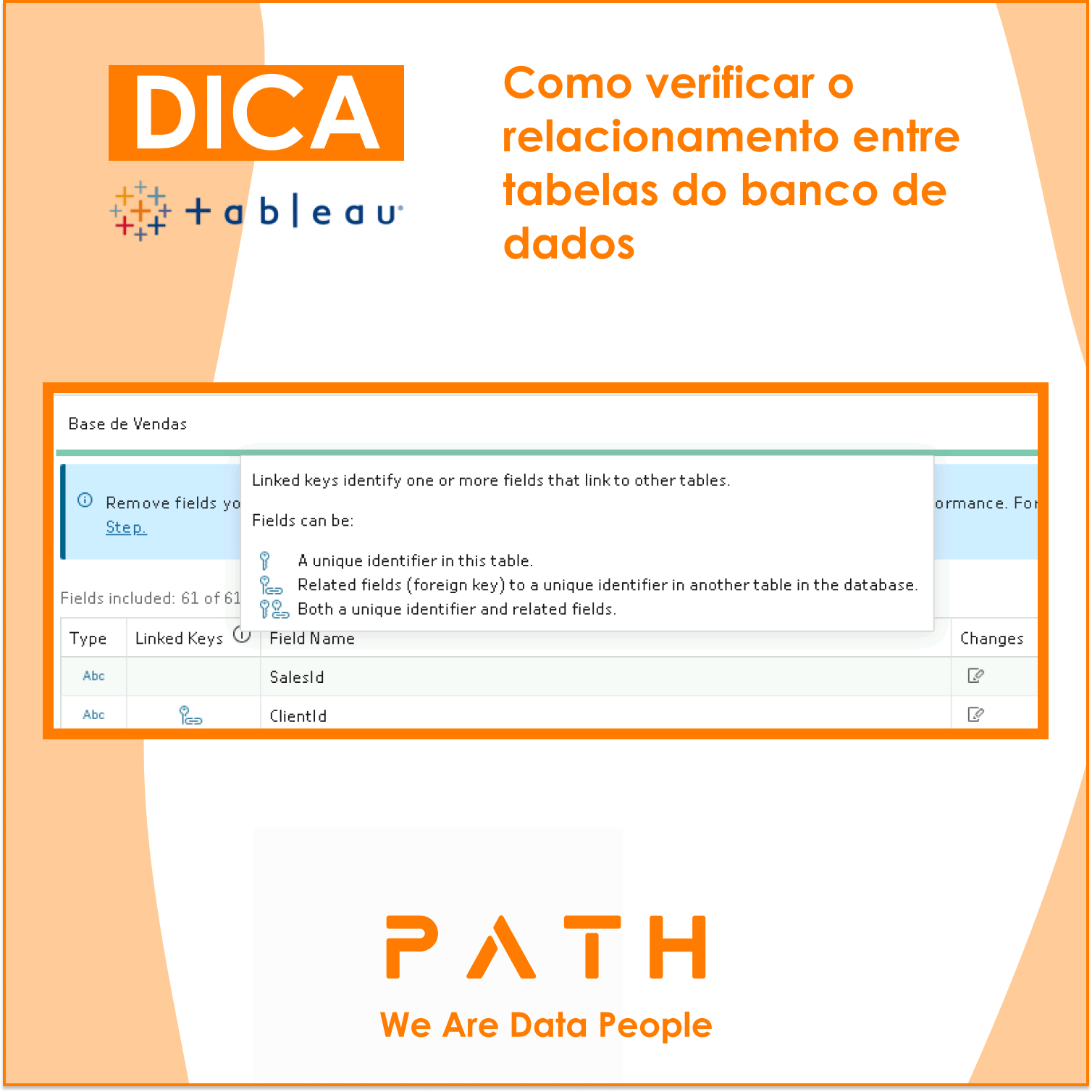
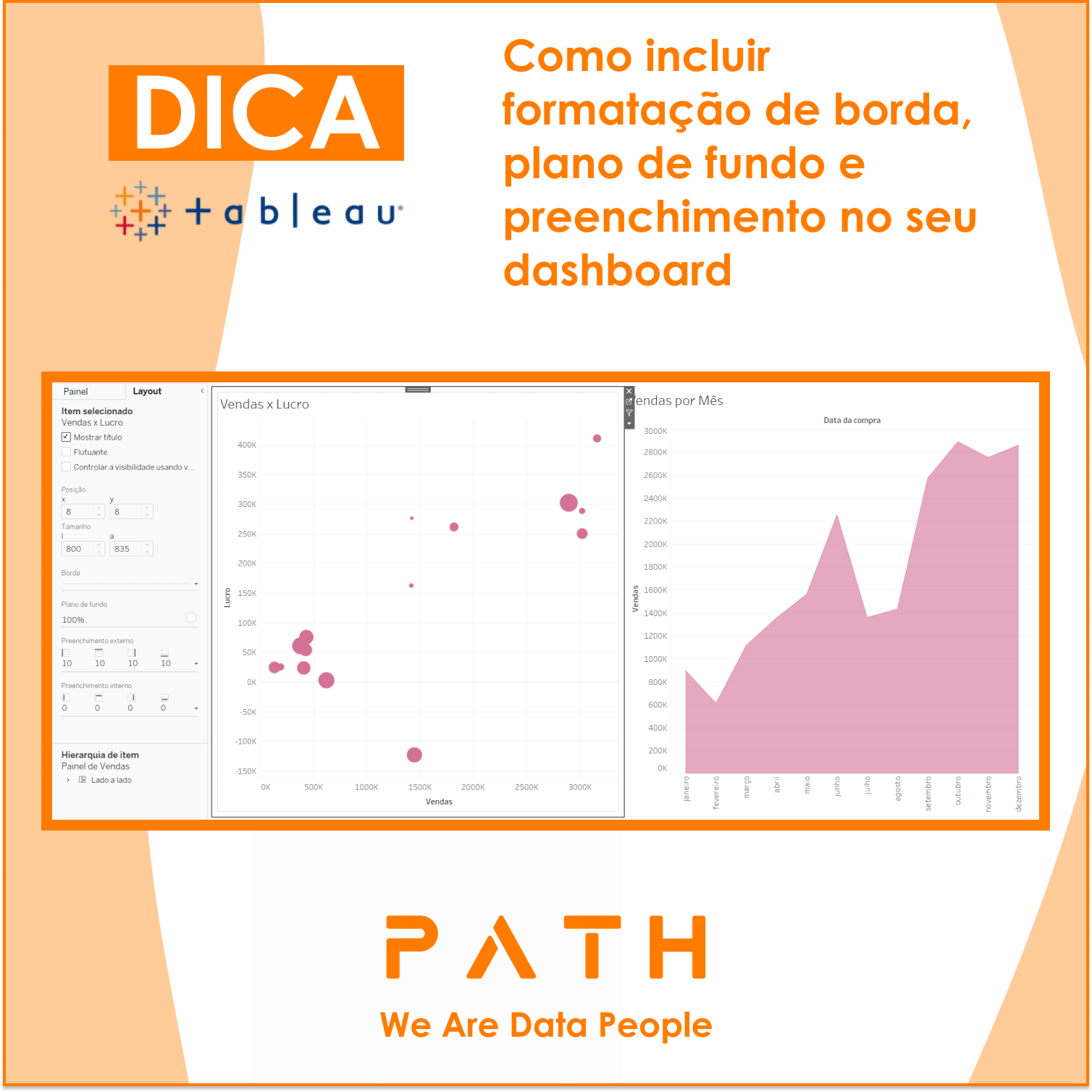

P A T H | Dicas Tableau – Como criar um campo calculado usando atalho
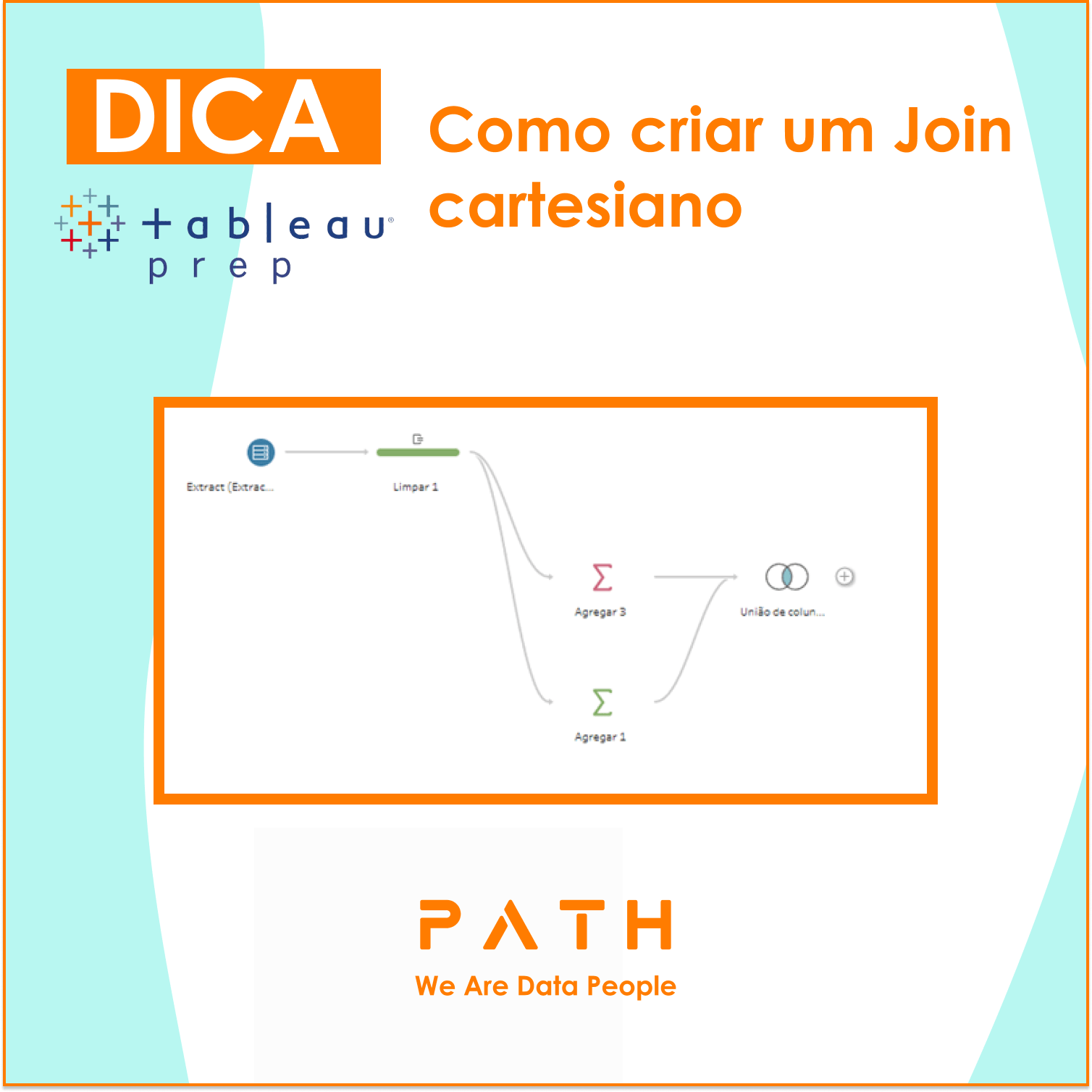
P A T H | Dicas Tableau Prep – Como criar um Join cartesiano